Kiekviena klasės komanda turi savo susietą „OneNote“ mokomąjį bloknotą. Jūsų mokomasis bloknotas yra visos klasės skaitmeninis bloknotas, skirtas tekstui, vaizdams, rankraščio pastaboms, priedams, saitams, garso, vaizdo įrašams ir kt. saugoti.
„Teams“ rasite toliau nurodytus pagrindinius „OneNote“ mokomojo bloknoto elementus.
-
Mokinių bloknotai – privati erdvė, kurią bendrina pedagogas ir kiekvienas mokinys. Mokytojai gali pasiekti kiekvieną mokinio bloknotą, o mokiniai gali matyti tik savo.
-
Turinio biblioteka – tik skaityti skirta vieta, kurioje mokytojai gali bendrinti padalomąją medžiagą su mokiniais.
-
Bendradarbiavimo erdvė – vieta, kurioje visi klasės asmenys gali bendrinti, tvarkyti ir bendradarbiauti.
Šiame straipsnyje
Mokomojo bloknoto radimas programoje „Teams“
Mokomasis bloknotas yra pagrindinė vieta, kurioje galite peržiūrėti ir sąveikauti su turinio biblioteka, bendradarbiavimo erdve ir kiekvieno mokinio privačia erdve.
-
Pereikite į norimą klasės komandą, tada pasirinkite Mokomasis bloknotas.
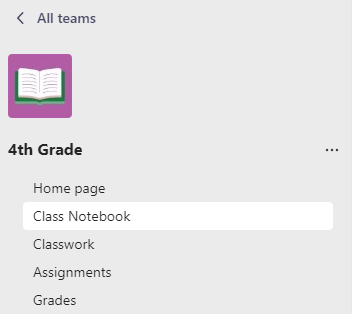
-
Įtraukite arba redaguokite puslapius naudodami bloknoto kairėje pusėje esantį išplečiamąjį meniu.
Mokomojo bloknoto nustatymas
Jei dar nesukonfigūravote mokomojo bloknoto, pirmą kartą apsilankę mokomojo bloknoto programoje, turėsite atlikti reikiamus veiksmus. Galite sukurti tuščią bloknotą nuo pradžių arba kopijuoti turinį iš esamo mokomojo bloknoto. Nustatę naują bloknotą iš esamo mokomojo bloknoto, galite naudoti turinį, kurį jau sukūrėte ankstesnėse klasėse būsimoms klasėms.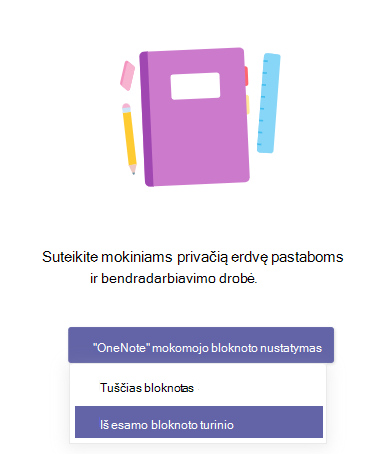
Mokomojo bloknoto atidarymas per visą ekraną
Išplėskite skirtuką Mokomasis bloknotas iki didesnio dydžio pasirinkdami Expir skirtuką.

Mokomojo bloknoto parametrų valdymas
Valdykite mokomojo bloknoto parametrus pereidami į bloknotą programoje "Teams" ir pasirinkdami Mokomasis bloknotas > Valdyti bloknotus.
Šiuos parametrus naudokite norėdami:
-
redaguoti bloknoto sekcijas;
-
kopijuoti bloknoto saitą;
-
kurti tik mokytojams skirtą sekcijų grupę;
-
užrakinti bendradarbiavimo erdvę.
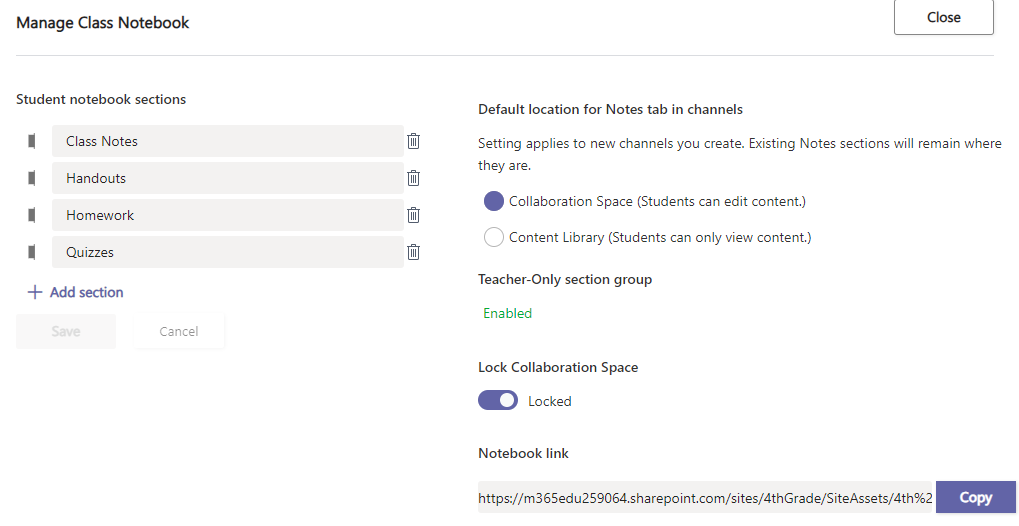
Pastaba: Norėdami sukurti atskiros bendradarbiavimo erdvės teises mokomajame bloknote, atlikite šiuos veiksmus. Visi „Microsoft Teams“ sukurti mokomieji bloknotai bus rodomi dalyje Kelių savininkų bloknotai.
Užduočių kūrimas naudojant mokomojo bloknoto puslapius
Įtraukite mokomojo bloknoto puslapius į užduotis, skirtas mokiniams redaguoti arba nurodyti. Šiuose puslapiuose gali būti išteklių ar naudingų patarimų apie jų užduotis, taip pat suteikti vietos idėjoms telkti ir užsirašykite idėjas.
Norėdami sukurti užduotį, naudokite mokomojo bloknoto puslapį:
-
Įtraukite puslapį į bloknoto turinio biblioteką arba bendradarbiavimo erdvę.
-
Klasės komandoje pereikite į Užduotys ir pasirinkite Kurti.
-
Užpildykite užduoties informaciją ir pasirinkite

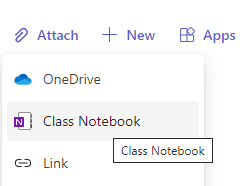
Patarimas: Įtraukdami puslapį iš turinio bibliotekos, pasirinkite Priskirti puslapį mokiniams skaityti, bet ne redaguoti, kad įtrauktumėte išteklių kaip tik skaityti skirtos medžiagos. Jei pasirinksite šią parinktį, praleiskite 4 veiksmą.
4. Pasirinkite mokinių bloknotų sekciją, kurioje bus išplatintas puslapis. Pavyzdžiui: Ruošiniai.
5. Baigę pasirinkite Pridėti. Nuo šiol kiekvienas mokinys turės puslapio kopiją savo mokomajame bloknote. Jie taip pat gali atidaryti puslapį tiesiai iš užduoties kortelės programoje "Microsoft Teams".
Pastaba: Prieš kurdami užduotį patikrinkite, kurią "OneNote" versiją naudoja studentai. Naudojant šias "OneNote" versijas užtikrinama, kad priskirti bloknoto puslapiai užrakins ir neleis mokiniams jų redaguoti pasibaigus užduoties terminui. Mokinio puslapis bus užrakintas, kai užduotis bus pateikta , bet atrakinti, kai pateiksite užduotį arba jie pasirinksite Anuliuoti pateikimą.
Užduočių peržiūra naudojant mokomojo bloknoto puslapius
Peržiūrėkite užduotis ir įtraukite atsiliepimus vienoje vietoje! Įtraukite komentarų ir taškų į pateikimus ir netgi grąžinkite peržiūros užduotis neišeidami iš "Microsoft Teams".
Jei norite peržiūrėti užduotis:
-
Klasės komandoje pereikite į Skirtuką.
-
Atidarykite užduotį ir po mokinio darbo būsena pasirinkite Pateikti.
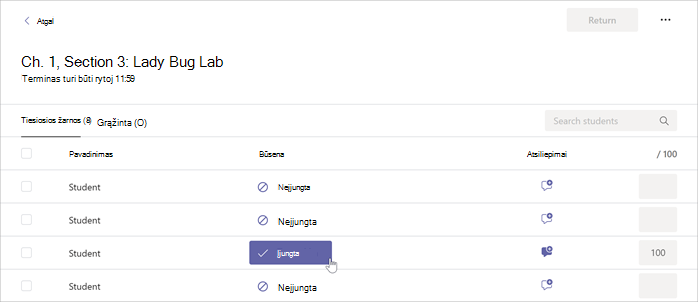
-
Peržiūrėkite mokinio darbą ir įtraukite atsiliepimų arba taškų. Galite įtraukti atsiliepimą tiesiai į mokomojo bloknoto puslapį arba lauką Atsiliepimai. Jūsų pakeitimai įrašomi automatiškai.
Patarimai:
-
Norėdami atidaryti ir redaguoti puslapį kompiuterio programoje arba naršyklėje, pasirinkite Daugiau priedų parinkčių

-
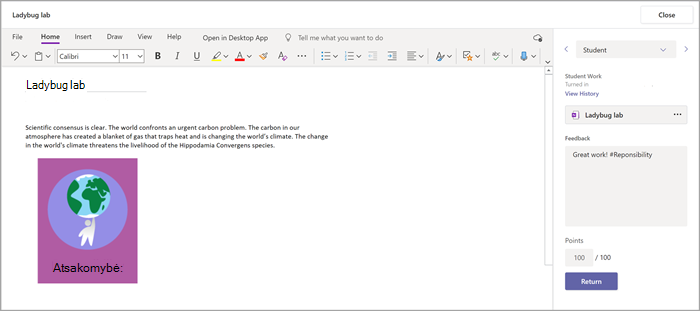
-
-
Kai būsite pasirengę grąžinti mokinio darbą, pasirinkite Grįžti.
Mokomojo bloknoto atidarymas „OneNote“
Atidarykite mokomąjį bloknotą naudodami "OneNote" kompiuterio taikomąją programą arba "OneNote" žiniatinkliui, kad paleistumėte "OneNote" ir pasiektumėte visas mokomojo bloknoto mokymosi funkcijas.
Norėdami atidaryti mokomąjį bloknotą programoje "OneNote", atlikite toliau nurodytus veiksmus.
-
"Microsoft Teams" pereikite į klasės komandą, kurios mokomąjį bloknotą norite atidaryti.
-
Pasirinkite Mokomasis bloknotas.
-
Viršutiniame meniu pasirinkite išplečiamąjį sąrašą Atidaryti naršyklėje :
-
Pasirinkite Atidaryti naudojant kompiuterio taikomąją programą, kad paleistumėte "OneNote" kompiuterio taikomąją programą
-
Pasirinkite Atidaryti naršyklėje, kad paleistumėte mokomąjį bloknotą programoje "internetinė "OneNote"".
-
Pastabos:
-
Naudojant "OneNote" mokomąjį / personalo bloknotą, sukurtą naudojant "Microsoft Teams", negalima įtraukti / pašalinti mokinių arba narių naudojant mokomųjų bloknotų vediklį internete.
-
Bloknoto narius reikia įtraukti / pašalinti naudojant "Microsoft Teams".
Sužinokite daugiau
Mokomojo bloknoto palaikymo biblioteka
Daugiau informacijos apie mokomojo bloknoto naudojimą „OneNote“










